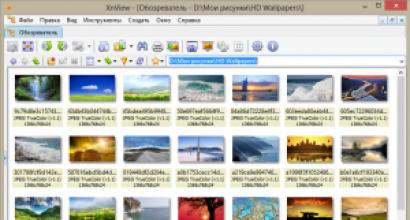Cara menyetel nada dering di ponsel Samsung Galaxy. Bagaimana cara mengatur nada dering di ponsel Samsung? Mengatur nada dering itu mudah
Jika Anda menyalin kontak yang disimpan dari akun Google Anda, kontak tersebut secara otomatis berpindah bersama foto. Dua syarat utama yang harus dipenuhi: pemegang akun harus menggunakan layanan Gmail, dan juga mengatur avatarnya sendiri. Bagaimanapun, melampirkan foto ke kontak itu mudah. Cukup menghabiskan beberapa menit untuk ini. Di bawah ini kami akan menjelaskan cara melakukan ini.
Mengatur foto untuk kontak di Android
Prioritas pertama adalah pergi ke bagian kontak. Anda dapat melakukan ini dengan mengklik ikon “Kontak” langsung dari desktop. Setelah ini, kami memutuskan kontak mana yang ingin kami atur gambarnya. Klik dan tahan beberapa saat. Lepaskan ketika menu dengan item “Ubah” muncul. Klik gambar skema berupa foto dan pilih dari mana Anda ingin mengambil gambar tersebut. Jika gambar orang tersebut sudah ada di ponsel, pilih foto yang diinginkan dari galeri, dan jika belum, ambil fotonya terlebih dahulu.Akibatnya, semua yang telah Anda lakukan perlu disimpan dan setelah itu Anda dapat menikmati gambar baru orang tersebut di kontak ponsel cerdas Anda.
Mengatur nada dering untuk kontak di Android
Untuk kontak individual, selain pengenal visual khusus, Anda juga dapat mengatur pengenal audio. Bagaimana soundtracknya diatur? Pertama, masuk ke menu untuk mengubah kontak, lalu klik pada baris "nada dering" dan tentukan pilihan Anda mengenai yang diinginkan. Anda dapat menginstal suara standar dan mengunduh lagu lengkap. Untuk memastikan pengaturan tidak hilang, klik tombol “simpan” setelah semuanya siap.Metode ini dapat diterima untuk versi Android yang lebih baru. Namun, pemilik versi lama dapat melakukan beberapa cara untuk mengatur melodi kontak. Awalnya, Anda perlu mencari (jika ada) atau membuat (jika tidak) direktori di memori telepon dan menyebutnya musik. Itu harus berisi tiga subfolder dengan nama: nada dering, alarm, notifikasi.
Setelah menempatkan file apa pun di salah satu direktori ini, Anda akan segera dapat melihatnya sebagai opsi pemilihan melalui antarmuka sistem (di item menu yang diinginkan). Paling sering, agar perubahan diterapkan, Anda perlu me-restart telepon.
Metode kedua melibatkan pengaturan nada dering untuk kontak di Android melalui pemutar musik saat sedang berjalan.
Jika Anda lebih suka mendengarkan melodi tertentu lebih sering selama panggilan, Anda dapat mengaturnya ke beberapa (grup) kontak secara bersamaan. Untuk melakukan prosedur ini, Anda perlu pergi ke grup, pilih salah satu yang Anda perlukan dari semua grup yang ada dan pastikan jari Anda menyentuh layar untuk waktu yang lama di lokasi tulisan. Setelah menunggu menu konteks muncul, Anda harus mengklik tombol “ubah”. Prinsipnya sama dengan musik.
Pada artikel ini kami akan memberi tahu cara setting nada dering di samsung galaxy ace 4 neo duos. Dengan cara ini, Anda dapat mengatur nada dering Anda sendiri di Android Samsung serupa lainnya, dan metode ini juga akan membantu Anda mengatur nada dering pada kartu SIM yang berbeda. Karena di Samsung Galaxy ace 4 neo duos, untuk memasang nada dering Anda sendiri, Anda harus terlebih dahulu menambahkan melodi yang diinginkan ke daftar instalasi, kami akan melihat cara melakukannya.
Sehingga atur nada dering Anda di Samsung Galaxy ace 4 neo duos ikuti langkah-langkah ini di ponsel Samsung Anda:
1) Buka menu pengaturan utama dan temukan item “Suara”.
2) Selanjutnya, sebuah menu akan terbuka di mana Anda harus memilih item “Nada Dering”.
3) Selanjutnya, pilih kartu SIM yang ingin Anda pasang melodinya dan juga akan ada item "Nada Dering".
4)Sekarang seluruh daftar melodi akan terbuka, di mana Anda harus memilih melodi yang diperlukan. Jika melodi yang diinginkan tidak ada dalam daftar, Anda perlu menambahkannya sendiri. Untuk melakukan ini, di bagian bawah layar terdapat tombol "Tambah", mengkliknya akan membuka semua melodi di telepon dan kartu memori, pilih yang Anda perlukan dan konfirmasikan penambahan ke daftar melodi untuk panggilan dengan mengklik tombol "Selesai". Sekarang yang tersisa hanyalah memilih melodi yang Anda tambahkan dari daftar melodi dan mengaturnya sebagai nada dering dan juga mengonfirmasi "Selesai".
Jika Anda membutuhkannya atur nada dering ke kartu SIM yang diinginkan di Samsung Galaxy Ace 4 neo duos, lalu pilih Sim1 atau Sim2 sebelum daftar melodi lalu atur nada dering dengan cara yang sama.
Seperti yang Anda lihat, tidak ada yang rumit, sebagian besar masalah seperti ini muncul bagi mereka yang belum pernah menggunakan Samsung Android sebelumnya, pengguna berpengalaman dapat dengan mudah menemukan semua pengaturan yang diperlukan di pengaturan. Pada beberapa Android Samsung, pemasangan melodi mungkin sedikit berbeda dari yang ditunjukkan di atas, tetapi mengetahui kira-kira cara melakukannya, Anda dapat menemukan sendiri tindakan yang diperlukan.
- Saya harap artikel ini membantu Anda dan Anda menemukan informasi yang Anda butuhkan di situs web kami.
- Kami akan senang jika Anda meninggalkan review, komentar, saran bermanfaat atau tambahan pada artikel.
- Terima kasih atas tanggapan Anda, bantuan timbal balik, dan saran yang bermanfaat!
Ternyata, ketika bekerja dengan smartphone, sering kali muncul banyak pertanyaan yang tampak jelas bagi banyak orang, dan jawabannya terkesan sederhana. Namun, tidak semua pengguna berhasil melakukan hal sederhana seperti menyetel nada dering yang diinginkan ke kontak, mengoptimalkan ponsel, dan sejenisnya. Jadi kami memutuskan untuk memasukkan panduan kecil ke dalam materi, instruksi tentang pengoperasian paling populer di Samsung Galaxy J5 (2017).
Cara mengatur nada dering untuk kontak di Samsung Galaxy J5 (2017)
Melodi yang unik hanya memohon pada beberapa kontak, terutama untuk orang yang dicintai dan keluarga. Cara menginstalnya di Samsung baru.



Anda harus pergi ke Kontak, pilih kontak di sana dan klik di atasnya. Sebuah menu akan muncul di mana Anda memilih item Informasi. Beginilah cara kami berhubungan. Selanjutnya, pilih ubah di bagian atas dan gulir ke Nada Dering. Dia di bawah.



Dengan memilih untuk mengubah melodi, pengguna akan dibawa ke jendela yang sekilas hanya berisi melodi standar. Namun, jika Anda menggulir ke akhir daftar, Anda dapat melihat item lain yang memungkinkan Anda menyetel melodi dari memori. Di sini pengguna akan ditawari pilihan OneDrive, Google Drive dan Sound Selection. Poin terakhir adalah akses ke pengelola file. Selanjutnya, Anda dapat memilih lagu dari drive.
Nada deringnya sudah diatur.
Jika Anda memiliki pertanyaan, tonton video kami tentang cara mengatur nada dering untuk kontak di Samsung Galaxy J5 (2017).
Cara memasang foto pada kontak di Samsung Galaxy J5 (2017)
Foto yang dilampirkan pada kontak setidaknya membuat buku telepon semakin indah. Sangat mudah untuk menetapkan atau mengubah foto untuk suatu kontak
Untuk mengubah foto kontak, Anda perlu membuka Kontak, pilih entri yang diinginkan, dan klik entri tersebut. Selanjutnya, di menu pop-up, klik Detail. Beginilah cara pengguna masuk ke postingan. Di sini Anda perlu klik edit lalu langsung klik foto kontak tersebut.




Setelah memilih snapshot atau foto baru, Anda dapat memotong gambar dan menerapkan berbagai filter pada gambar tersebut.
Kontak tersebut sekarang memiliki foto baru.
Anda juga dapat menyaksikan prosesnya di video kami tentang cara memasang foto pada kontak di Samsung Galaxy J5 (2017).
Cara mengatur nada dering di Samsung Galaxy J5 (2017)
Nada dering khusus membantu membedakan satu telepon panggilan dari telepon lainnya. Mengubah melodi standar itu mudah.

Pertama-tama, di menu pengaturan Anda perlu menemukan item Suara dan getaran



Di sini, seperti halnya kontak, pilihan melodi standar pertama kali ditawarkan, tetapi di akhir daftar ada opsi Tambahkan dari telepon. Dengan memilihnya, Anda dapat pergi ke pengelola, di mana Anda dapat dengan mudah menemukan komposisi yang diinginkan

Pilih melodi, klik konfirmasi dan voila - nada dering Samsung Galaxy J5 (2017) terpasang. Untuk memperkuat materi, Anda bisa menonton videonya.
Cara membuat folder di Samsung Galaxy J5 (2017)
Folder baru di penyimpanan telepon atau kartu memori microSD dibuat melalui pengelola file, yang disebut Samsung File Saya


Di pengelola file, Anda harus terlebih dahulu memilih lokasi folder yang akan datang.


Setelah memilih lokasi yang diinginkan, Anda perlu memanggil menu di sudut kanan atas dengan mengklik tiga titik. Di sini Anda memilih Buat Folder. Setelah itu masukkan nama foldernya. Folder telah dibuat!
Membuat video tutorial cara membuat folder di Samsung Galaxy J5 (2017) jauh lebih sulit.
Cara menghapus memori pada Samsung Galaxy J5 (2017)
Tidak peduli seberapa besar drive tersebut, pada akhirnya akan kehabisan ruang. Manajer telepon Samsung Galaxy J5 (2017) tersembunyi di pengaturan. Itu juga dapat diakses melalui Anggota Samsung atau panel notifikasi



Itu terletak di bagian Optimasi. Setelah meluncurkannya, Anda perlu memilih tab Memori.
Di sini ponsel cerdas akan menawarkan konten dalam beberapa kategori untuk dihapus. Agar tidak kehilangan foto atau catatan penting, Anda dapat membuka setiap kategori dan membatalkan pilihan barang yang benar-benar berharga.
Instruksi video akan menjelaskan cara menghapus memori Samsung Galaxy J5 (2017) secara harfiah di jari Anda.
Cara Mentransfer Kontak dari Kartu SIM ke Samsung Galaxy J5 (2017)
Bagi sebagian orang, semua kontak disimpan di kartu SIM. Terkadang mereka perlu ditransfer ke tablet


Untuk mentransfer kontak dari kartu SIM ke ponsel cerdas, Anda perlu membuka aplikasi Kontak. Di sini, di menu yang terletak di sudut kanan atas layar, klik Kelola kontak. Selanjutnya Anda perlu memilih Impor/Ekspor kontak.




Selanjutnya, pilih Impor file VCF, lalu lokasi file - kartu SIM. Setelah ini, daftar kontak di SIM akan terbuka, di mana kontak yang Anda perlukan ditandai. Terakhir, lokasi impor dipilih: telepon, kontak Google atau Samsung. Yang tersisa hanyalah mengklik Impor di bagian bawah layar.
Instruksi video akan membantu mereka yang paling membosankan.
Cara memilih kartu SIM di Samsung Galaxy J5 (2017)
Menetapkan kartu yang akan digunakan untuk melakukan panggilan ke Samsung Galaxy J5 (2017) semudah mengupas buah pir.

Saat Anda menghubungi nomor telepon, dua tombol panggil muncul di bagian bawah layar. Namun, itu sama dengan SIM-1, yang kedua sama dengan SIM-2. Oleh karena itu, jika Anda mengklik tombol pertama, panggilan akan melalui satu jaringan, dan jika Anda mengklik tombol kedua, melalui jaringan lain.


Saat mengirim SMS, pilihan kartu SIM tersedia setelah membuat nomor. Jika Anda mengklik tombol kuning, jendela pop-up akan terbuka di mana Anda dapat memilih kartu SIM.
Instruksi video akan menjawab semua pertanyaan.
Jika Anda memiliki pertanyaan tentang teknik yang dijelaskan, atau memiliki masalah lain yang belum terselesaikan, tanyakan di bawah di komentar!
Cara mengatur nada dering khusus ke kontak Samsung Galaksi Ace 4 neo duos dan ponsel serta tablet serupa lainnya pada sistem operasi droid.
Ini penting bagi Anda atur nada dering Anda ke kontak di Samsung Galaxy dan kamu tidak mengerti bagaimana cara melakukannya? Pada artikel ini kami akan menjelaskan metode yang memungkinkan Anda menyetel melodi pada kontak di Samsung Galaxy ace 4 neo duos dan ponsel serta tablet serupa yang berjalan pada sistem operasi Android. Bagaimana cara mengubah nada dering di Samsung Galaxy S8? Cara memasukkan musik ke dalam panggilan. Cara login akun Google atau cara daftar baru di Samsung Galaxy atau di perangkat Android lainnya. Pertanyaan “Bagaimana cara mengatur kata sandi untuk WiFi?” dan “Bagaimana cara masuk ke router?! Masuk melalui 192.168.0.1 di D. Karena metode ini juga dapat berfungsi untuk model Samsung dan perangkat Android lainnya, silakan tinggalkan ulasan di bawah tentang apakah informasi tersebut membantu atau tidak untuk menginstal yang dipilih hubungi melodi di ponsel cerdas Anda atau android lainnya. Jangan lupa untuk menunjukkan model perangkat agar Anda juga mendapatkan informasi yang berguna.
Sehingga mengatur nada dering kontak di Samsung Galaxy lakukan langkah-langkah berikut:
1) Pertama, kontak yang ingin kita setel nada dering pribadinya harus disimpan di memori telepon, jika tidak, tidak akan ada kolom untuk memilih nada dering Anda sendiri. Ini adalah masalah utama saat menyetel melodi ke kontak ketika kontak di buku telepon ada di kartu SIM.
2) Buka “Kontak” dan pilih nomor yang diinginkan yang ada di memori telepon.
3) Sekarang kita perlu mengeditnya, biasanya klik ikon pensil.
4) Selanjutnya, pilih item “Nada Dering”.
5) Setelah Anda masuk ke nada dering, Anda akan diminta untuk memilih lokasi untuk menyetel nada dering kontak. Instal nada dering Anda di Samsung. Ada dua cara untuk mengatur nada dering di ponsel Samsung. Biasanya "Penyimpanan Multimedia" atau "ES Explorer" ditawarkan, Anda dapat memilih mana yang lebih nyaman bagi Anda. Jika Anda memilih "ES Explorer" Anda harus mencari nada dering di folder yang berbeda. Saya lupa kunci polanya. Cara membuka kunci kunci untuk Samsung Galaxy J5. Cara membuat folder di menu Samsung Ace 5830. Cara setting nada dering di Samsung Galaxy dan untuk nada deringnya> dan saya mau. Pemilik ponsel dengan OS Windows Phone bawaan mengetahui cara melakukan panggilan musik (Nokia Lumiya adalah jajaran model yang akan kita bahas hari ini) tidaklah mudah. Anda hanya dapat membuatnya di layar utama. Dan jika Anda memilih "Penyimpanan Multimedia", maka di sana Anda akan melihat nada dering yang tersedia, jika nada dering yang diinginkan tidak ada dalam daftar, maka Anda perlu mengklik tombol "Tambah" dan temukan nada dering yang Anda butuhkan.
1.Cara menemukan musik di Samsung Galaxy j5.
Berlangganan dan suka.
Cara mengatur nada dering di Galaxy J5 Prime (XDRV.RU)
Panduan cara setting nada dering di smartphone Samsung Galaksi J5 Utama. Tinjauan Samsung Galaksi J5 Perdana.
6) Setelah Anda memilih komposisi yang diinginkan, klik "Selesai".
Mungkin cara setting nada dering sendiri ke nomor di Samsung ini juga bisa dilakukan di smartphone Android lainnya. Cara termudah untuk mengatur nada dering di iPhone. Cara menelpon musik Anda sendiri. Cara memasang musik di nada dering iPhone, instalasi. Kami menantikan tanggapan Anda apakah informasi dalam artikel ini membantu atur nada dering kontak di Samsung Galaxy ace 4 neo duos atau tidak. Cara memasang lagu di LUMIA sebagai nada dering. Jangan lupa untuk mencantumkan model perangkat agar pengguna Android lainnya mendapat informasi bermanfaat dari Anda.
- Saya harap Anda menemukan informasi yang Anda butuhkan di situs web kami.
- Kami akan senang jika Anda memberikan ulasan, saran bermanfaat, atau tambahan pada artikel.
- Terima kasih atas tanggapan Anda, bantuan timbal balik, dan saran yang bermanfaat!
05-07-2018
jam 09 58 menit.
Pesan:
Terima kasih! J2. Semuanya berhasil
05-06-2018
jam 17 05 menit.
Pesan:
Terima kasih! Saya tidak akan melakukannya sendiri.
02-05-2018
jam 16 20 menit.
Pesan:
Selamat siang. Cara memasang musik di iPhone 6 untuk nada dering. Samsung A5, setelah pembaruan saya tidak dapat memasang suara SMS individual di beberapa kontak. Cara mengunduh musik ke iPhone. Internet langsung dari iPhone Anda. Bagaimana cara mengunggah. Sebelumnya, ada opsi seperti itu saat mengedit, tetapi sekarang tidak ada opsi seperti itu. Tolong beritahu saya apa yang harus saya lakukan.
09-04-2018
jam 6 sore 55 menit.
Pesan:
Saya tidak bisa hidup memasang melodi untuk spesifik 1 kontak terima kasih
17-01-2018
jam 16 23 menit.
Pesan:
Semuanya berhasil, terima kasih banyak atas informasinya.
03-12-2017
jam 09 01 menit.
Pesan:
Informasi Anda sangat membantu. Seperti di Samsung Cara menyetel foto dan musik ke kontak Cara menyetel nada dering. Bahkan cucu perempuan saya tidak dapat menyetel melodi yang diinginkan karena... Kontaknya ada di kartu SIM. Terima kasih banyak!
12-08-2017
jam 00 53 menit.
Pesan:
Terima kasih atas bantuan anda, informasi anda sangat berguna.
03-05-2017
jam 13 11 menit.
Pesan:
Terima kasih tidak apa-apa
Saat pengguna pertama kali menemukan ponsel cerdas jenis baru, mereka perlu segera mengetahui cara menggunakan beberapa fungsi dasar. Pada artikel ini kita akan melihat salah satu fungsi dasar tersebut, yaitu mengatur nada dering. Pada artikel ini Anda akan mempelajari cara menyetel nada dering di smartphone Android dengan shell standar dan shell Samsung.
Setting nada dering menggunakan contoh smartphone Android Google Nexus
Pertama, kami akan memberi tahu Anda cara menyetel nada dering jika Anda memiliki ponsel cerdas dengan shell Android standar. Seperti yang Anda duga, pertama-tama buka pengaturan Android. Untuk melakukan ini, buka tirai atas dan klik tombol roda gigi, atau temukan aplikasi Pengaturan di daftar aplikasi atau di desktop. Setelah Anda membuka Pengaturan, Anda harus pergi ke bagian “Suara” (grup pengaturan “Perangkat”).
Dan kemudian Anda perlu membuka subbagian yang disebut "Nada Dering".

Dengan cara ini Anda akan membuka daftar nada dering yang sudah ada di smartphone Android Anda dan dapat Anda gunakan. Untuk memasang salah satu nada dering ini, pilih dan klik tombol “OK”. Setelah itu, nada dering yang dipilih akan ditetapkan sebagai nada dering standar dan akan diputar saat ada panggilan masuk.

Jika Anda tidak puas dengan nada dering standar dan ingin menggunakan melodi Anda sendiri, maka melodi tersebut harus dimuat terlebih dahulu ke dalam memori perangkat dan ditempatkan di folder /media/audio/ringtones/. Ini dapat dilakukan dengan berbagai cara, tetapi cara termudah adalah menghubungkan ponsel pintar Android Anda ke komputer menggunakan kabel USB. Kami akan mempertimbangkan opsi ini di bawah.
Hubungkan ponsel pintar Android Anda ke komputer menggunakan kabel USB dan buka jendela "Komputer Saya". Setelah terhubung, ikon ponsel cerdas Anda akan muncul di sana. Jika ada icon seperti itu, maka buka saja.

Jika ikon ponsel cerdas tidak muncul, maka Anda perlu mengubah mode pengoperasian ponsel cerdas dengan koneksi USB. Untuk melakukan ini, Anda perlu membuka tirai atas pada ponsel cerdas Anda, klik pemberitahuan koneksi dan pilih “Transfer file” di menu yang terbuka.

Setelah membuka ponsel cerdas di komputer, Anda harus pergi ke bagian “Penyimpanan internal”, lalu ke folder /media/audio/ringtones/. Jika folder /ringtones/ tidak ada, Anda dapat membuatnya sendiri.

Salin nada dering yang diinginkan ke folder /media/audio/ringtones/ dan Anda dapat menginstalnya di ponsel cerdas Anda melalui pengaturan.
Setting nada dering menggunakan contoh smartphone Android dari Samsung
Jika Anda memiliki smartphone Samsung, maka proses setting nada dering akan sedikit lebih mudah. Pertama, Anda perlu membuka aplikasi Pengaturan dan kemudian pergi ke bagian Suara (tab Perangkat).


Hasilnya, menu dengan nada dering standar akan terbuka. Jika salah satu nada dering standar cocok untuk Anda, Anda cukup memilihnya dan mengklik tombol “Ya”. Jika Anda ingin mengatur nada dering non-standar Anda sendiri, Anda perlu mengklik tombol “Tambah”.

Selanjutnya, pengelola file akan terbuka, yang dengannya Anda dapat memilih nada dering apa pun yang terletak di folder mana pun di ponsel cerdas Anda. Seperti yang Anda lihat, dalam kasus ponsel pintar Samsung, Anda tidak perlu menghubungkan perangkat secara khusus ke komputer dan mengunduh nada dering ke folder tertentu. Di sini semuanya bisa dilakukan melalui antarmuka smartphone.